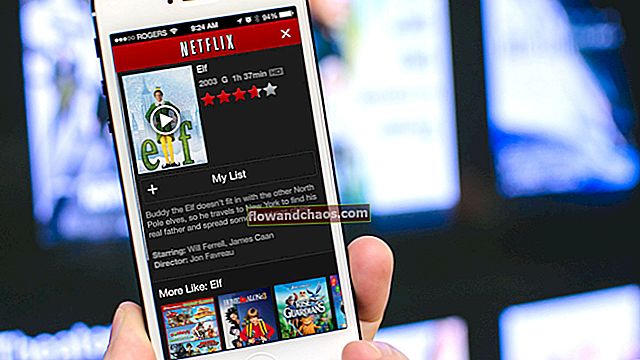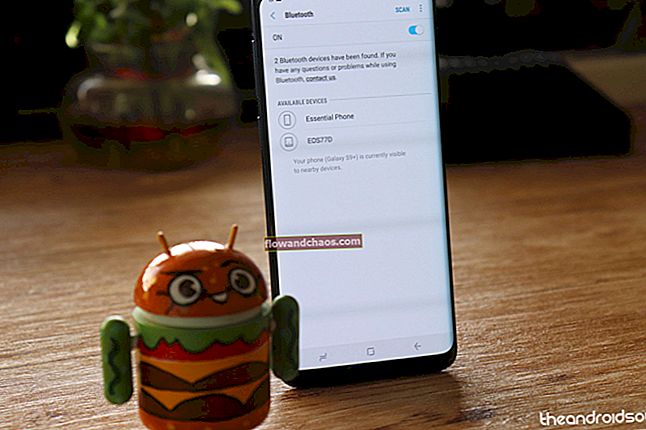Microsoft annoncerede officielt afslutningen på den gratis opgradering til Windows 10 fra Windows 7 eller Windows 8 og 8.1 den 29. juli 2016. Dette var nøjagtigt et år efter lanceringen af Windows 10. Men hvis du stadig vil opgradere fra Windows 8.1 til Windows 10, og hvis du bruger hjælpende teknologier, har du muligvis stadig chancen for at opgradere dit operativsystem uden at skulle betale en enorm sum penge for opgraderingen. For de nysgerrige efter at kende omkostningerne er Windows 10 Home tilgængelig for $ 119, mens Windows 10 Pro koster $ 199 per licens.
Microsoft havde lanceret sin jubilæumsopdatering i august 2016. Det spekuleres i, at den gratis opgraderingsmulighed for dem, der bruger hjælpende teknologier, slutter efter denne opdatering. Hjælpende teknologier inkluderer forstørrelsesglas, som hjælper dig med at læse tekst let ved at forstørre indholdet, en fortæller, der kan læse højt for dig, tastaturgenveje og skærmtastaturet. Disse teknologier hjælper brugeren med at udføre bestemte opgaver på Windows OS med lethed. De er designet til mennesker, der kan have visse handicap, kognitive vanskeligheder eller handicap, som kan forhindre dem i at bruge Windows OS uden hjælp.
Se også: Windows 8.1 tip og tricks
Trin til at opgradere Windows 8.1 til Windows 10
For at opgradere fra Windows 8.1 til Windows 10 skal du have en korrekt licenseret kopi af Windows 8.1. Du skal også have din gamle produktnøgle for at aktivere dit opgraderede OS. Sådan gennemgår du opgraderingen:
Trin 1
Begynd med at oprette en sikkerhedskopi af alle dine data. Det er bedst at opgradere din enhed efter at have oprettet en sikkerhedskopi af alle dine filer, så hvis noget går galt, har du en alternativ mulighed, som du kan stole på. Backupværktøjer er tilgængelige online for at hjælpe dig med at oprette en sikkerhedskopi af alle filer og mapper på din computer. Hvis din opgradering sidder fast, eller rollback-indstillingen ikke fungerer, har du muligheden for at bruge systembillede og vende tilbage til dit tidligere operativsystem og fortsætte med at bruge din enhed som normalt. Windows 10 OS-opgraderingen deaktiverer software, der er inkompatibel, så husk at opdatere al din software og oprette en sikkerhedskopi af programmerne, så du ikke ender med at miste vigtige ting på din computer.

Trin 2
Når sikkerhedskopien er oprettet, er du klar til at begynde den nye installation. Backup er en måde at sikre, at du har mulighed for at vende tilbage til dit tidligere operativsystem, hvis tingene ikke fungerer som forventet. Da Microsoft forsøger at forbedre sin OS-oplevelse og give bedre kundeoplevelse, er chancerne for, at du måske ikke har mange problemer med opgraderingen.
Trin 3
Besøg følgende link: //www.microsoft.com/en-us/accessibility/windows10upgrade, der fører dig til Microsofts webside, der tilbyder en gratis opgradering til Windows 10 for kunder, der bruger hjælpende teknologier. En håndfuld ofte stillede spørgsmål på denne side hjælper dig også med at præcisere, at du ikke nødvendigvis behøver at bruge en af Microsofts hjælpeteknologier. Du kan også bruge en hvilken som helst tredjeparts AT'er, og du er stadig kvalificeret til opgraderingen.

Trin 4
Klik på knappen Opgrader nu, og en eksekverbar fil downloades til din computer. Dobbeltklik på filen, når download er afsluttet, eller få adgang til den fra mappen 'downloads', og åbn den for at starte installationsprocessen. Den kører kun på Windows-computere.
Trin 5
Opdateringsassistenten kommer op på din skærm, og du bliver ført gennem et antal skærme, som vil guide dig trin for trin for at fuldføre installationen. Microsoft beder ikke om noget bevis for, at du bruger hjælpeteknologi, og for de moralsk bevidste brugere betragtes tastaturgenveje som Ctrl + C til at kopiere en fil også som hjælpeteknologi. Hvis du bruger tastaturgenveje, vil du stadig være en af AT-brugerne.

Installationsprocessen er en tidskrævende procedure, og du kan muligvis ikke bruge din computer i et stykke tid. Så hvis du har vigtigt arbejde at gøre, kan du downloade filen og beholde den til at bruge den, når din computer er gratis. Når opgraderingen begynder, genstarter din computer og begynder at opgradere OS. Efter lang ventetid bekræfter computeren, at opgraderingen er gennemført, og du kan begynde at bruge den nyeste version af Windows 10 (version 1511).
Denne metode til opgradering fra Windows 8.1 til Windows 10 er gratis og nem. Det kræver ikke mange komplekse trin, fordi computeren automatisk fører dig gennem skærmbillederne og trin, der kræves for at installationen skal være færdig. Microsoft yder support gennem ofte stillede spørgsmål og fora til at hjælpe dig, hvis du finder dig selv fast i et af trinnene.
Når installationen er afsluttet, og hvis du er tilfreds med den nyeste Windows 10-version, du bruger, kan du gå videre og slette Windows.old-filen fra din computer for at øge pladsen på din enhed. Husk på, at når du gør dette, vil du ikke være i stand til at gå tilbage til din gamle version af Windows OS længere, medmindre du installerer det fra installationsmediet fra bunden. Så tilbageførelsesmuligheden fjernes, når du har slettet Windows.old. Hvis du dog oprettede en sikkerhedskopi, som vi talte om i vores første trin, kan du rulle tilbage til den tidligere version ved hjælp af sikkerhedskopien.
Mange spekulerer i, at Microsoft fortsat tilbyder en bagdør til opgradering til Windows 10 gratis for at sikre, at Windows 10 bruges i maksimale enheder. Lav hø, mens solen skinner, for når denne bagdør er stoppet, er der muligvis ikke nogen anden mulighed for at opgradere enheden gratis.
Hvis du har ventet på at opgradere indtil nu, eller hvis du gik glip af den gratis opgradering, er dette din chance for at opgradere fra Windows 8.1 til Windows 10 gratis. Microsoft siger, at det vil afgive en meddelelse, inden den gratis opgradering til brugere af hjælpende teknologi afsluttes, og for øjeblikket er der ingen slutdato.
Se også: Sådan installeres Windows Pro Tools 10 på Windows 8-computer